Yahoo!メールを使っていたらステータスバーに「クイックツール」というアイコンが表示されるようになりました。
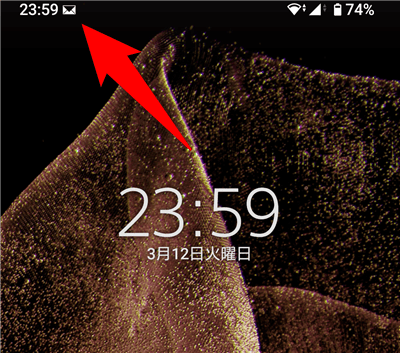
引き下げて通知領域を見てみると、何やら追加されています。
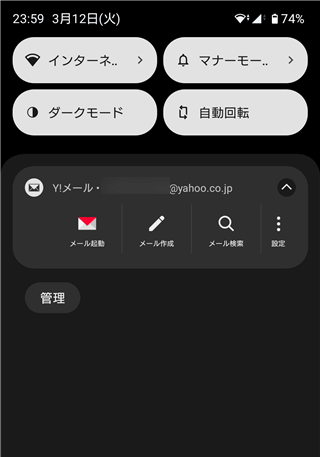
2024年2月のアップデートで追加されたっぽいですね。私のは3月になって表示されました。
Yahoo!メールを素早く使うためのツールらしいですが、新着メールのアイコンとまったく同じなので困る。筆者は必要ないのでYahoo!メールのクイックツールはオフにしています。
今回は、Yahoo!メール クイックツールのオン/オフする方法を紹介しますね。
スポンサーリンク【クイックツールから簡単にオフにできる!】
クイックツールはYahoo!メールの設定からもON/OFFできますが、クイックツールが表示されている状態なら簡単にオフにできます。
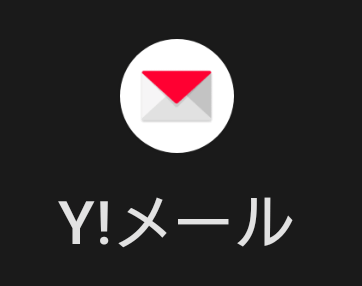
1.ステータスバーを引き下げてクイックツールを表示させ、「設定」の部分をタップします。
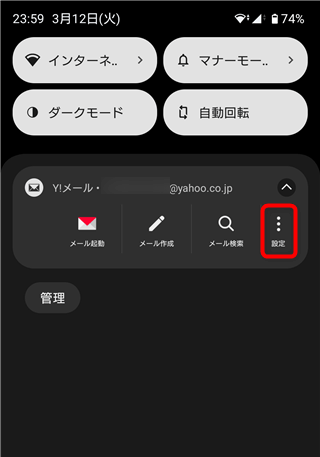
2.「クイックツール」をタップします。
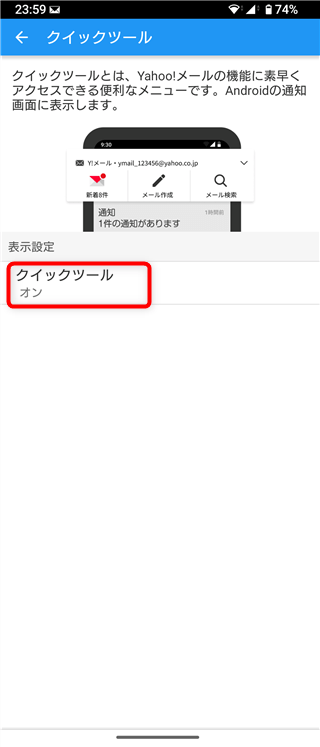
3.「通知の表示」の横にあるボタンをタップ。
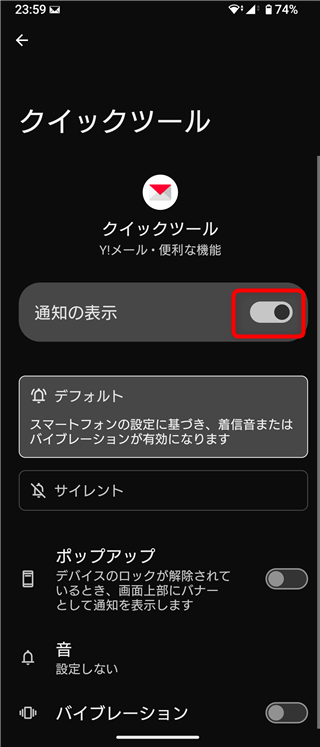
4.通知の表示がオフになれば、クイックツールが消せます。
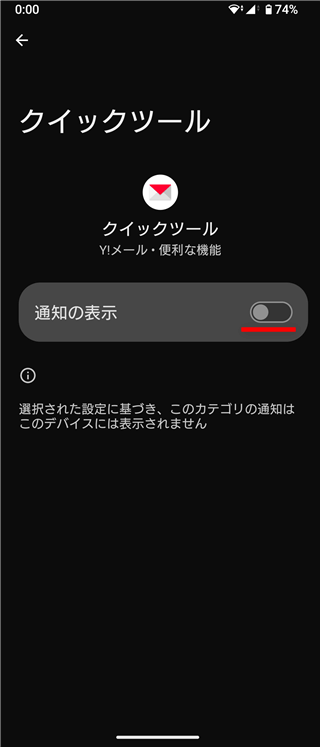
【Yahoo!メールの設定からON/OFFを切り替える方法】
もちろん、Yahoo!メールアプリからも設定できます。クイックツールが使いたくなったらONにしましょう。
1.Yahoo!メールアプリの「設定」をタップします。
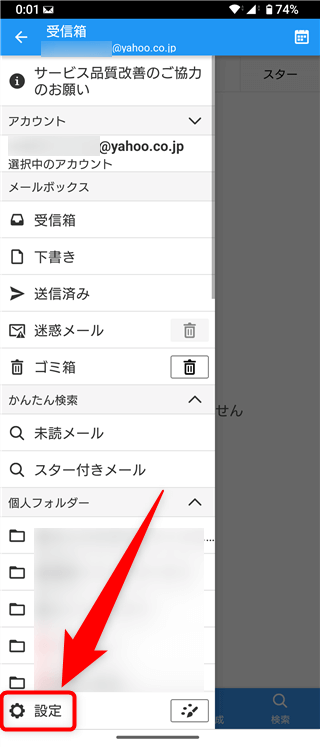
2.下にスクロールして「クイックツール」をタップしてください。
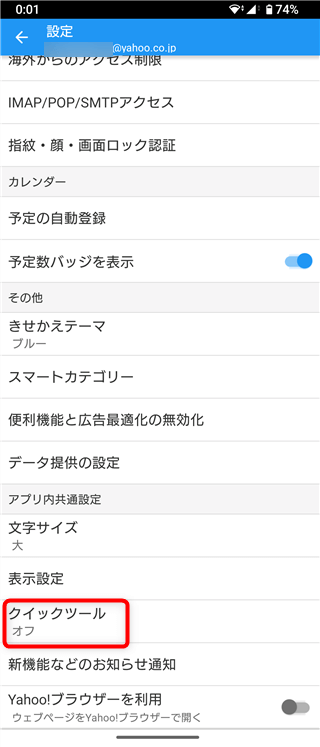
3.「クイックツール」をタップします。
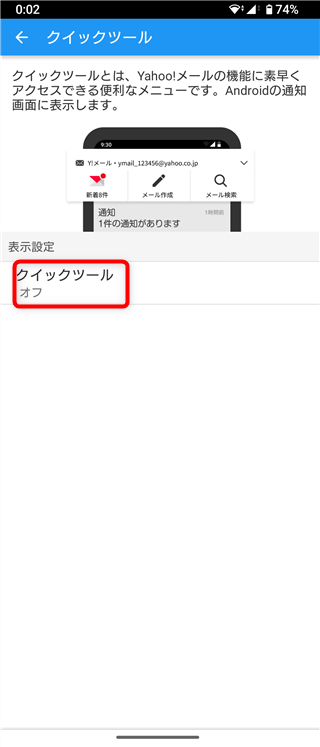
4.「通知の表示」をONまたはOFFに切り替えることで、クイックツールの表示を切り替えられます。
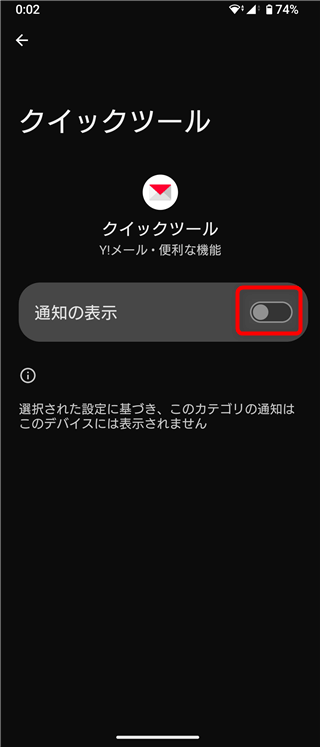
↓ONにすれば表示できる!
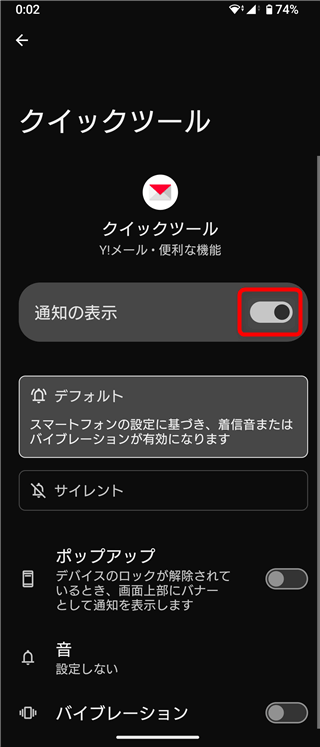
【まとめ】
正直、「必要かな?」と疑問になるツールです。メールが使いたければアプリを開けば済むことですから。
ステータスバーはできるだけ整理しておきたいので、特にこだわりがなければ消しておくのがおすすめです。
Yahoo!メールは使い方がわかりやすい便利なメールアプリなので筆者も愛用しています。なのであまり必要のない機能は追加せずに今まで通り続けていってもらえたら嬉しいですね。
(*´▽`*)
【あわせて読みたい関連記事】
スポンサーリンク
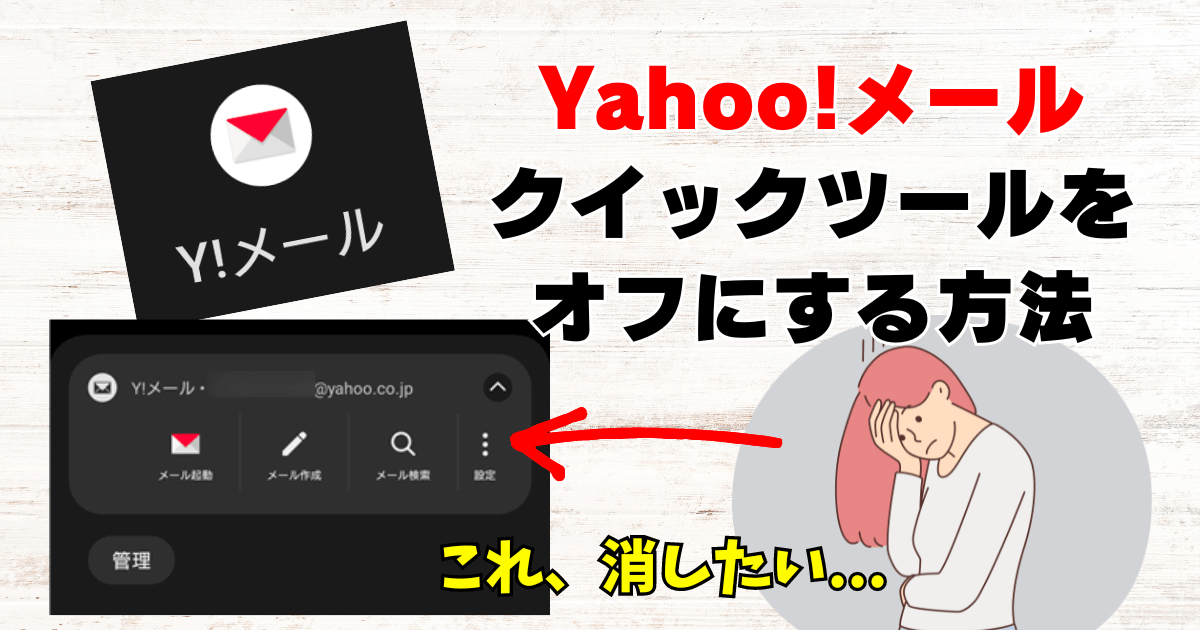


コメント